
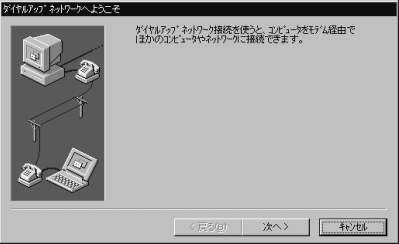 |
| 1. |
デスクトップ上の「マイコンピュータ」をダブルクリックします。 |
|
|
| 2. |
Windows95/98の場合 |
|
続いて、[ダイヤルアップネットワーク]をダブルクリックします。 |
|
WindowsMeの場合 |
|
続いて、[コントロールパネル]→[ダイヤルアップネットワーク]の順にダブルクリックします。 |
| ※ |
「ダイヤルアップネットワーク」を設定するのが初めての場合、「ダイヤルアップネットワークへようこそ」のウィンドゥが表示されますので、「キャンセル」を押して閉じてください。 |
|
|
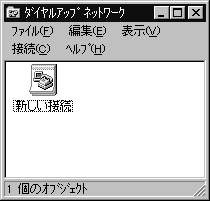 |
| 3. |
「ダイヤルアップネットワーク」のウィンドゥが表示されましたら、「新しい接続」のアイコンをダブルクリックしてください。 |
|
|
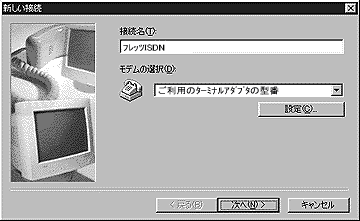 |
| 4. |
「接続名」に設定の名前を入力します。
(例:フレッツISDN) |
|
|
| 5. |
「モデムの選択」には、接続に利用するターミナルアダプターを選択します。
| ※ |
ターミナルアダプターがインストールされていない場合は選択項目として表示されません。
先にインストールをおこなっておいてください。 |
|
|
|
| 6. |
「次へ」をクリックします。 |
|
|
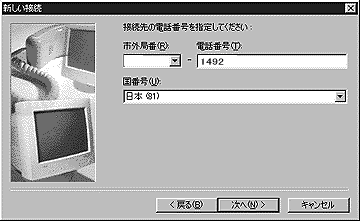 |
| 7. |
「電話番号」には、フレッツISDN専用番号(1492)を入力します。
|
|
|
| 8. |
「国番号」は、日本を選択します。 |
|
|
| 9. |
「次へ」をクリックします。 |
|
|
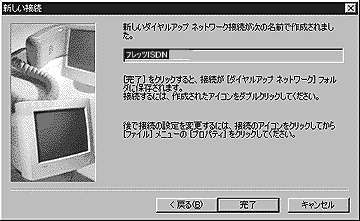 |
|
|
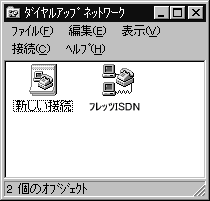 |
| 11. |
「ダイヤルアップネットワーク」のウインドウの中にフレッツISDNのアイコンが作成されます。 |
|
|
| 12. |
作成されたアイコンの上でマウスを右クリックし、メニューから「プロパティ」を選択してください。 |
|
|
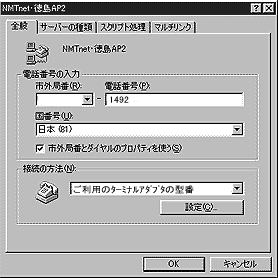 |
| 13. |
電話番号(1492)とモデム(ターミナルアダプター)の型番を確認し、「サーバーの種類」のタブをクリックしてください。。 |
|
|
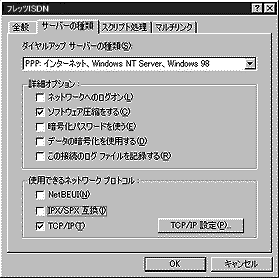 |
| 14. |
「ダイヤルアップサーバーの種類」には「PPP: インターネット(以下略)」を選択してください。 |
|
|
| 15. |
「詳細オプション」には「ソフトウェア圧縮をする」のみをチェックしてください。 |
|
|
| 16. |
「使用できるネットワークプロトコル」には「TCP/IP」のみをチェックするようにしてください。 |
|
|
| 17. |
「TCP/IP設定」のボタンを押してください。 |
|
|
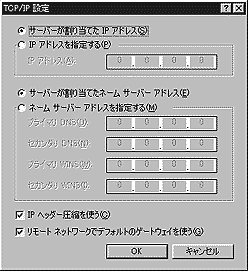 |
| 18. |
「サーバーが割り当てたIPアドレス」のラジオボタンをチェックしてください。 |
|
|
| 19. |
「サーバーが割り当てたネームサーバーアドレス」のラジオボタンをチェックしてください。 |
|
|
| 20. |
「IPヘッダー圧縮を使用」のチェックボックスをチェックしてください。 |
|
|
| 21. |
「リモートネットワークでデフォルトのゲートウェイを使用」のチェックボックスをチェックしてください。 |
|
|
| 22. |
以上でダイヤルアップネットワークの設定は完了です。
「TCP/IP設定」と「プロパティ」のウインドウをともに「OK」ボタンで閉じてください。 |
|
|
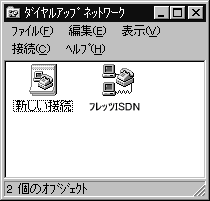 |
| 23. |
「ダイヤルアップネットワーク」のフレッツISDNのアイコンをダブルクリックしてください。 |
|
|
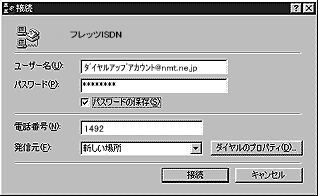 |
| 24. |
「ユーザー名」を入力します。 |
|
| ※ |
ご利用の接続プラスオプションによって入力内容が異なります。 |
|
My-フレッツISDN-徳島
(徳島県内でのフレッツISDN接続) |
 |
「ダイヤルアップアカウント@nmt.ne.jp」 |
|
|
My-フレッツISDN-B
(徳島県外でのフレッツISDN接続) |
 |
「ダイヤルアップアカウント@isdn.nmt.ne.jp」 |
|
|
| ダイヤルアップアカウントは「NMTnet設定情報」をご参照ください。 |
|
|
|
|
|
| 25. |
[パスワード]にダイヤルアップアカウントのパスワードを入力します。 |
|
|
| 26. |
「接続」ボタンをクリックします。 |
|
|
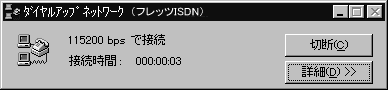 |
| 27. |
「接続時間: 000:00:00 」というような表示がされれば、接続設定の完了です。 |
|




